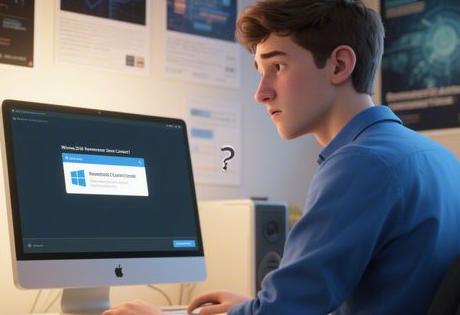新手想快速连接到 win2016 服务器,打开远程桌面输入 IP,却跳出个证书错误的提示,点 “是” 怕不安全,点 “否” 又连不上,急得直挠头?这情况小编见得多了,前阵子帮财务部门连服务器就碰到过,折腾了好几种方法才搞定。今天就把解决办法拆解开,白话讲给你听,保证你看完就会,一起往下看吧!
先弄明白:这证书错误到底是啥意思?
你肯定会问,好好的连服务器,咋就冒出个证书错误?其实啊,远程桌面连接时,服务器会发一个 “证书” 给你的电脑,证明它是 “正经服务器”。但 win2016 默认的证书是自己生成的,不是正规机构发的,你的电脑不认识,就会提示 “证书有问题”。这就像你收到一封陌生邮件,系统提示 “发件人未知”,不是说邮件一定有毒,就是提醒你注意而已。
那这错误有啥影响呢?其实不影响连接,点 “是” 照样能进去,但每次连接都弹这个框,烦得很,而且新手看着总觉得心里不踏实。
三种解决方法,总有一款适合你
方法一:最简单的,点 “是” 继续(适合临时用)
这方法没啥技术含量,看到证书错误提示时,直接点 “是” 就能连上服务器。但要注意,这只是暂时绕过去,下次连接还会弹框。小编建议啊,只有你确定这服务器是自己公司的、安全的,再这么干,别随便连陌生服务器。
有人可能会问,总弹框太麻烦咋办?那你就得试试下面两种能彻底解决的方法了。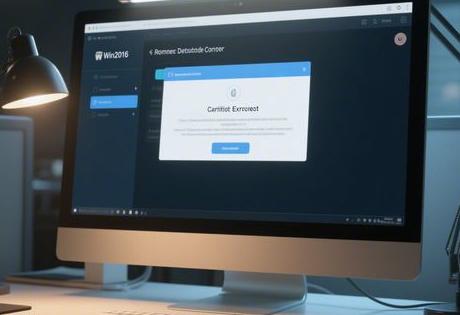
方法二:导入服务器证书,一劳永逸(推荐)
这方法稍微复杂点,但做完一次就再也不弹框了,小编重点推荐。
- 先在 win2016 服务器上导出证书:
- 服务器上按 “Win+R”,输入 “mmc” 回车,打开控制台。
- 点 “文件”→“添加 / 删除管理单元”,选 “证书”,点 “添加”,选 “计算机账户”,一路 “下一步” 直到完成。
- 展开 “证书”→“个人”→“证书”,找到以服务器名或 IP 命名的证书,右键点 “所有任务”→“导出”。
- 按向导走,选 “不导出私钥”,格式选 “Base64 编码 X.509”,选个地方保存(比如桌面),文件名随便起,比如 “server.cer”。
- 把证书弄到你自己的电脑上:
- 用 U 盘拷,或者通过 QQ、微信传都行,只要能弄到你要连接服务器的那台电脑上。
- 在自己电脑上导入证书:
- 双击刚弄过来的证书文件,点 “安装证书”,选 “当前用户”,点 “下一步”。
- 选 “将所有的证书放入下列存储”,点 “浏览”,选 “受信任的根证书颁发机构”,点 “确定”。
- 一路点 “下一步” 直到完成,会提示 “导入成功”。
这样设置完,再远程连接 win2016 服务器,就不会再弹证书错误了,爽得很。小编之前帮同事弄过,一次到位,再也没麻烦过。
方法三:改组策略,让系统不检查证书(适合管理员)
要是你是公司管理员,要管理好多台电脑,一个个导入证书太费劲,可以试试改组策略。
- 在自己电脑上按 “Win+R”,输入 “gpedit.msc” 回车,打开组策略编辑器。
- 展开 “计算机配置”→“管理模板”→“Windows 组件”→“远程桌面服务”→“远程桌面连接客户端”。
- 找到 “配置远程桌面连接的证书验证”,双击打开,选 “已启用”,下面的 “证书验证级别” 选 “不验证证书”,点 “确定”。
- 重启电脑让设置生效。
不过话说回来,这方法虽然省事,但安全性会降低,因为系统不管证书对不对都让连,适合信任的内部网络,外面的服务器可别这么弄。
常见问题对比表,一眼看懂咋选
| 解决方法 | 优点 | 缺点 | 适合谁用 |
|---|---|---|---|
| 直接点 “是” | 简单,不用设置 | 每次都弹框,心里不踏实 | 临时连接,怕麻烦的人 |
| 导入证书 | 彻底解决,安全 | 步骤多,需要服务器权限 | 长期连接,想一劳永逸的人 |
| 改组策略 | 适合多台电脑,批量设置 | 降低安全性,操作有门槛 | 公司管理员,管理多台设备 |
可能有人会问,导入证书后还是报错咋办?那可能是证书过期了,你得去服务器上重新导出新的证书再导入。或者看看导入的时候,是不是选错了 “存储位置”,一定要选 “受信任的根证书颁发机构” 才行。
还有人担心,导入证书会不会有风险?只要这证书是你自己公司服务器的,就没啥问题,相当于告诉电脑 “这服务器我认识,靠谱”。
小编自己的心得是,对付这种证书错误,最好用 “导入证书” 的方法,虽然麻烦一次,但后面省很多事,而且心里踏实。要是你实在不会弄,找公司的 IT 帮忙,他们一看就懂。记住啊,连接陌生服务器时,别随便点 “是”,安全第一。
希望这些方法能帮你解决问题,要是你还有其他妙招,欢迎在评论区分享~